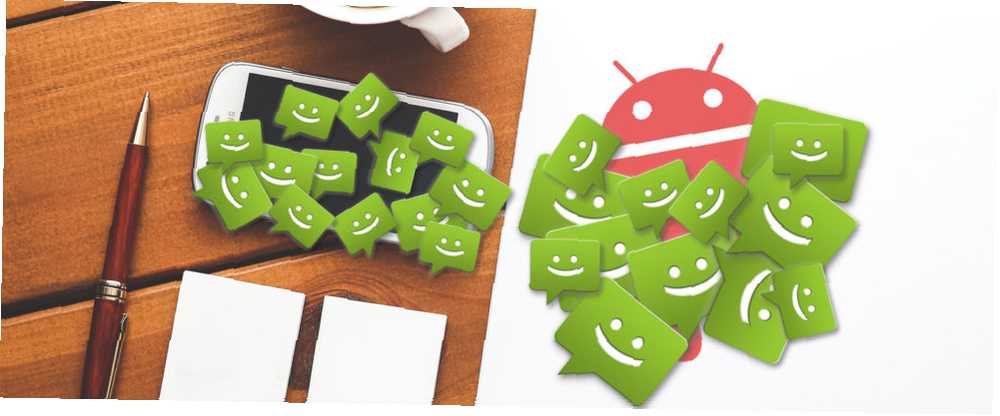
Michael Fisher
0
4856
517
Hvis du har tænkt på foråret rengøring af din Android-telefon 1-2-3 Guide til Spring rengøring af din Android Smartphone 1-2-3 Guide til Spring rengøring af din Android Smartphone Hvis din Android-telefon er begyndt at aftage efter lidt tid, her er hvordan du kan fremskynde det igen! , et godt sted at starte er din SMS-app. Du er måske ikke klar over, at dine SMS-samtaler - især dem med billeder - kan tage en smule plads på din telefon. Hvis telefonhukommelse er en dyrebar vare, er det let at slette individuelle meddelelser eller hele samtaler for at rydde plads på din telefon Sådan frigøres lagerplads på din Android-enhed Sådan frigøres lagerplads på din Android-enhed Hvis du er tom for lagerplads plads på din Android-telefon eller -tablet, kan vi hjælpe dig med at frigøre den. ./t
I betragtning af populariteten af tredjeparts SMS-apps blandt Android-brugere 7 Fantastiske gratis Android-apps til bedre SMS-tekstmeddelelser 7 Fantastiske gratis Android-apps til bedre SMS-tekstmeddelelser Disse apps vil i høj grad forbedre din SMS-oplevelse på Android. , vi kommer til at lede dig gennem, hvordan du sletter dine SMS-beskeder i aktie-appen, samt et udvalg af populære tredjeparts-apps.
Som en bonus, hvis du har fundet ud af, at du har en tendens til at utilsigtet slette meddelelser, du skulle holde på, vil vi vise dig, hvordan du får dem tilbage.
Samsungs app med Stock Messages
Hvis du bruger en Samsung-enhed, der kører sin lager TouchWiz-software, Android Skins forklaret: Hvordan ændrer hardware-producenter lager Android? Android-skins forklaret: Hvordan ændrer hardware-producenter aktie-Android? Hardware-producenter kan lide at tage Android og forme det til noget, der helt er deres eget, men er dette en god eller en dårlig ting? Se og sammenlign disse forskellige Android-skins. , kaldes din standardtekst-app sandsynligvis Meddelelser. Heldigvis er det let at slette meddelelser i denne app.
Slet en meddelelse
For at slette kun en meddelelse skal du åbne appen Meddelelser, navigere til samtalen og åbne den.
Tryk og hold på den meddelelse, du vil slette, indtil Meddelelsesindstillinger menu vises. Tryk på Slet -knappen øverst i menuen.
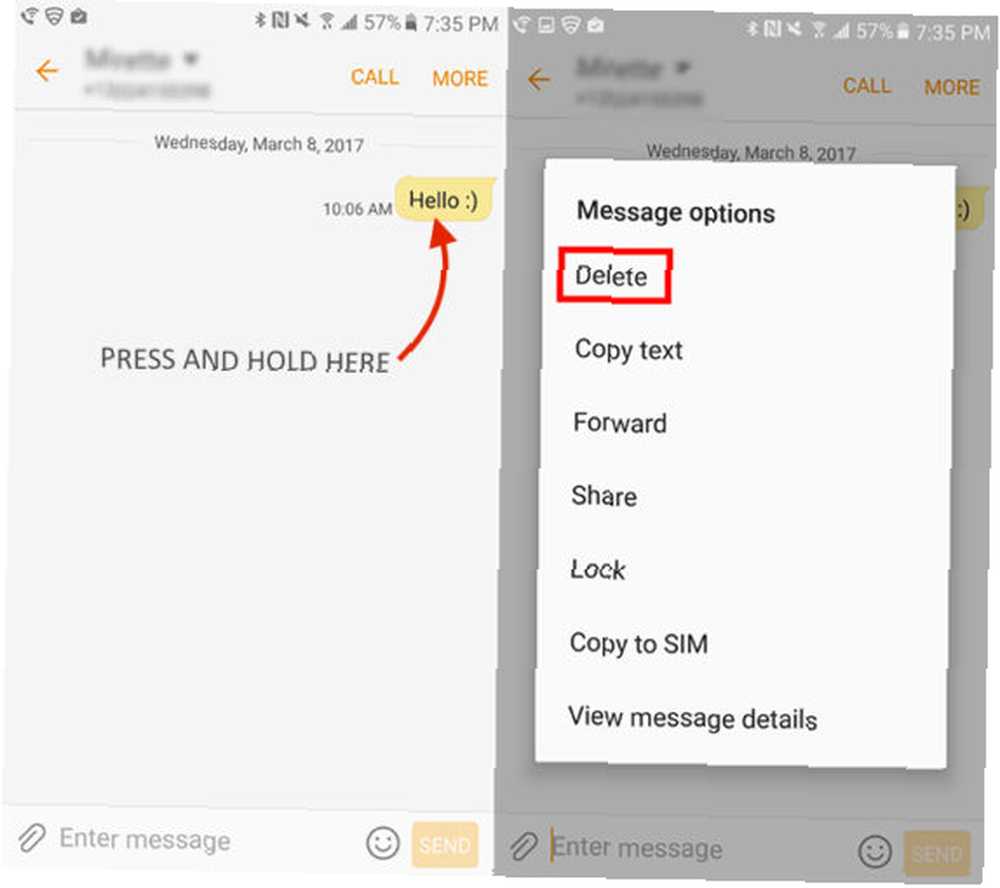
Slet et valg af meddelelser
Når samtalen er åben, skal du trykke på Mere knappen i øverste højre hjørne, og tryk på Slet. Afkrydsningsfelter vises ved siden af de individuelle meddelelser. Tryk på de meddelelser, du vil slette, og tap på Slet knappen i øverste højre hjørne.
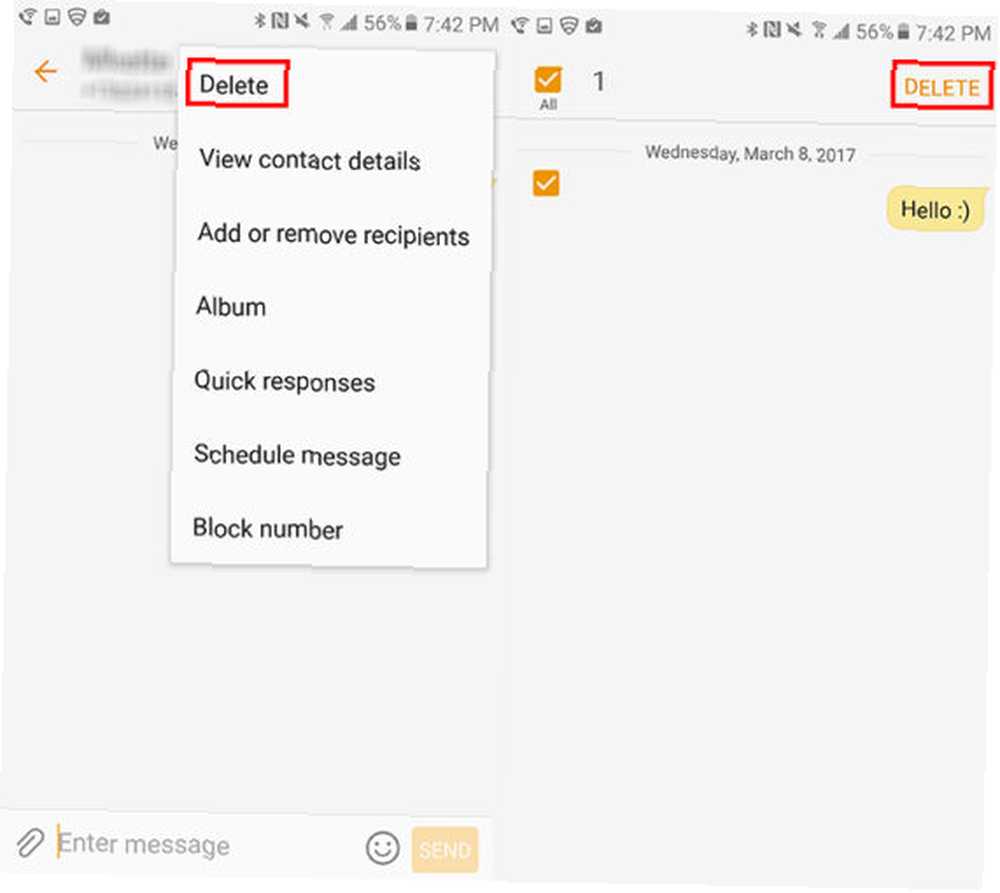
Slet hele samtaler
Åbn Messages-appen på listen over dine indgående meddelelser. Tryk og hold på den samtale, du vil slette. Afkrydsningsfelter vises ved siden af de individuelle samtaler.
Den valgte samtale kontrolleres allerede. Du kan slette samtalen ved at trykke på Slet knappen eller kontroller yderligere samtaler for bulk-sletning.
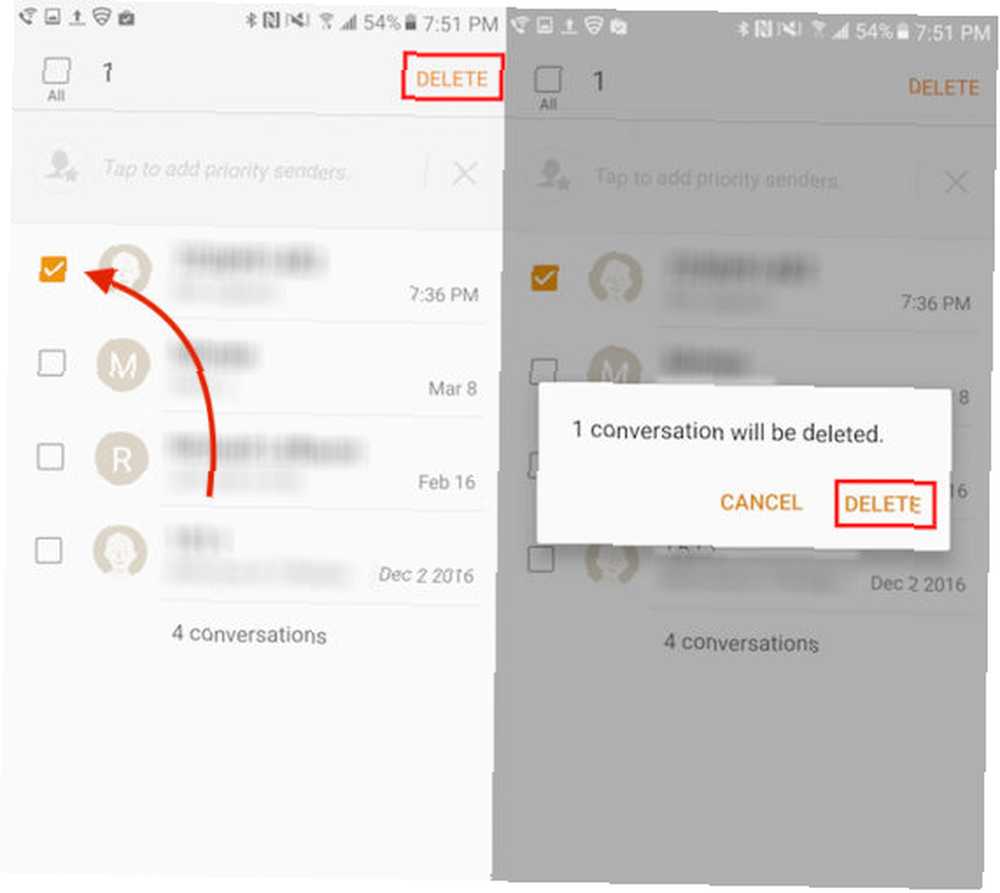
Andre messaging-apps
Der er masser af fantastiske tredjepartsmeddelelsesapps Tekst bedre med disse alternative SMS-apps til Android Tekst bedre med disse alternative SMS-apps til Android Kan du ikke lide din standard SMS-app? Prøv en ny! til Android-brugere. Mens du finder ud af, at der kan være små forskelle i, hvordan man sletter samtaler eller beskeder i disse apps, gælder følgende instruktioner for de fleste apps, herunder Android-meddelelser (som er oprettet af Google og er standard-app-appen på lager Android) , Puls SMS, QKSMS, Textra og ChompSMS.
Slet en meddelelse
Android-meddelelser, puls-SMS, ChompSMS og Textra - Hvis du vil slette en meddelelse, skal du åbne samtalen, trykke og holde på den meddelelse, du vil slette, indtil en menu øverst på skærmen vises. Tryk på papirkurv ikon at slette det. Screenshotet nedenfor blev taget i Android-meddelelser:
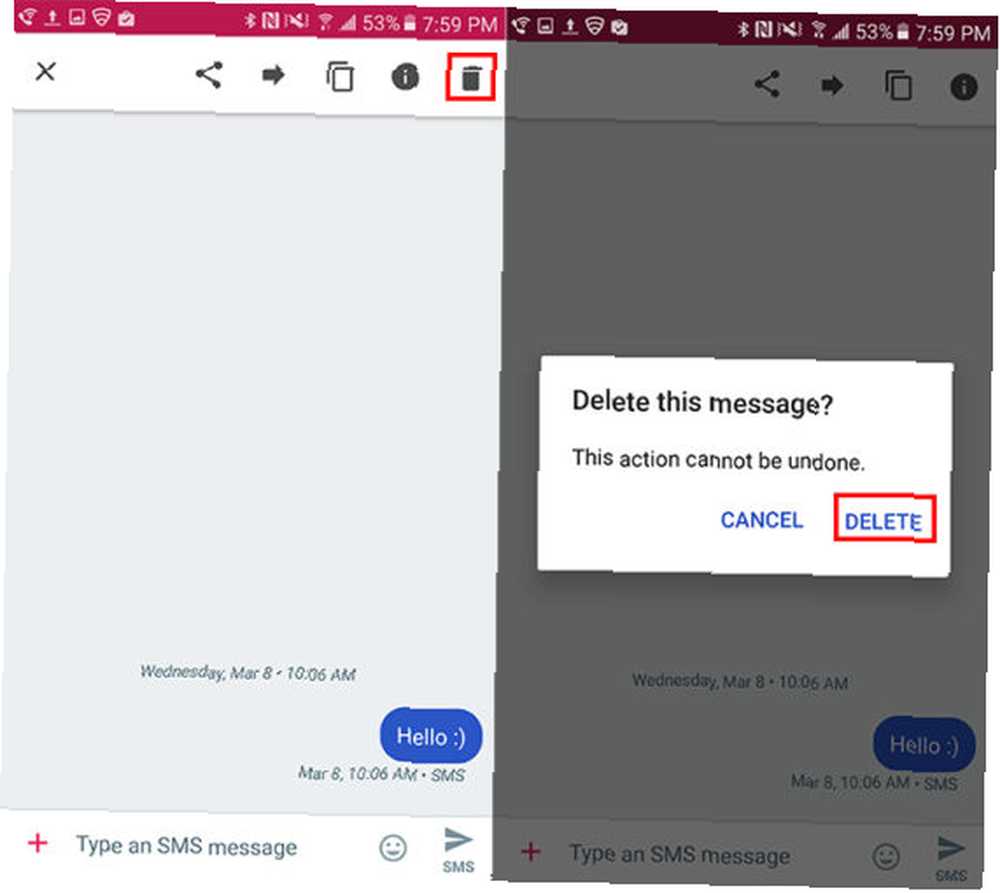
QKSMS - Du kan ikke slette individuelle meddelelser.
Slet et valg af meddelelser
Puls SMS og Textra - Slet et valg af meddelelser ved at trykke og holde på den meddelelse, du vil slette, indtil menuen dukker op. Vælg alle de meddelelser, du vil slette ved at trykke på dem, og tryk så på papirkurv ikon.
ChompSMS - Tryk på menuikonet (tre prikker), og tryk på Slet flere. Afkrydsningsfelter vises ved meddelelserne, hvor du kan vælge dem, du vil slette. Når du har foretaget dit valg, skal du trykke på afkrydsningsfeltet for at slette dem. Screenshotet nedenfor blev taget i ChompSMS:
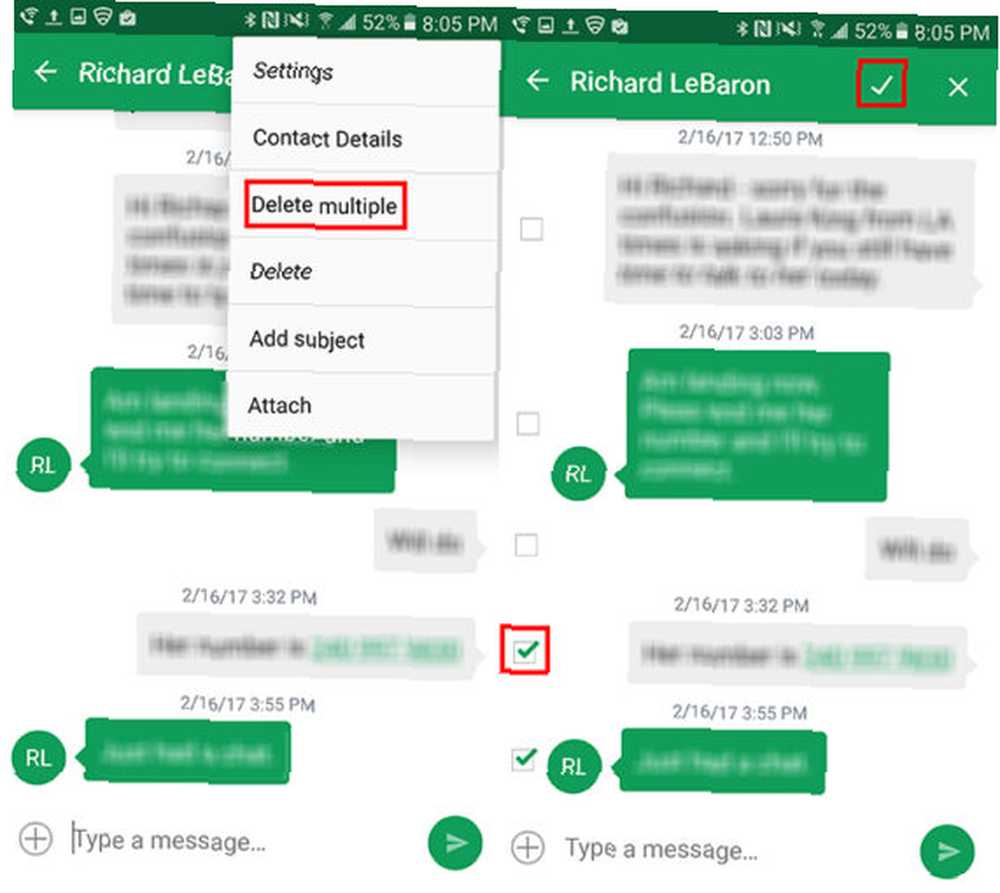
Android-meddelelser og QKSMS - Du kan ikke slette et udvalg af meddelelser.
Slet hele samtaler
Android-meddelelser, QKSMS, puls-SMS og ChompSMS - For at slette en hel samtale skal du åbne den, trykke på menuknappen (tre prikker) og trykke på Slet samtaler. Følgende skærmbillede blev taget i QKSMS:
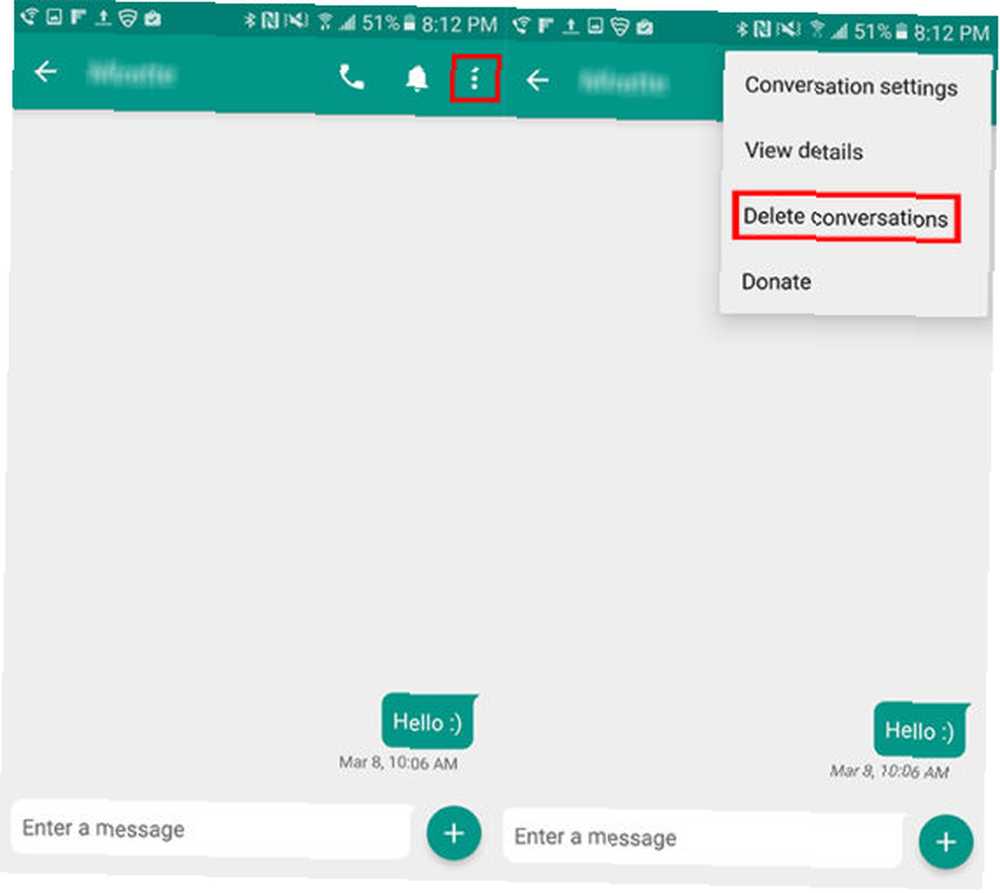
TEXTRA - For at slette en hel samtale skal du åbne den og trykke på pilikon, og tryk på papirkurv ikon.
Android-meddelelser, QKSMS, puls-SMS og textra - Hvis du vil slette flere samtaler, skal du starte på meddelelseslisten, trykke på en af de samtaler, du vil slette, indtil menuen vises. Tryk på alle de samtaler, du vil slette for at vælge dem også, og tap derefter på papirkurv ikon at slette dem. På Puls-SMS kan du også slette individuelle samtaler ved at stryge dem til venstre.
ChompSMS - For at slette en eller flere samtaler fra meddelelseslisten skal du trykke på menuknappen (tre prikker) og trykke på slet flere.
Hvis du foretrækker at holde din meddelelsesindbakke ren, men ikke ønsker at slette dine beskeder, kan du arkivere samtaler i Android-meddelelser og puls-SMS.
Vil du ikke bekymre dig om at slette beskeder? Du kan også tage et kig på disse selvdestruerende apps og værktøjer til sikker meddelelse 5 Selvødeleggende apps til at sende sikre beskeder eller forblive organiserede 5 selvødeleggende apps til at sende sikre beskeder eller forblive organiseret, hvis du vil sikre, at dine data ikke er ' t gemt overalt, brug disse selvdestruerende apps til at sende følsomme oplysninger. .
Gendan slettede meddelelser
Hvis du har slettet meddelelser ved en fejltagelse Sådan gendannes slettede tekstmeddelelser på Android Sådan gendannes slettede tekstmeddelelser på Android Gendannelse af tekstmeddelelser på Android er en vanskelig forretning. Her er begrænsningerne, dine muligheder og hvordan du sikkerhedskopierer for fremtiden. , der er en måde at gendanne dem på. Fangsten er, at du først skal have sikkerhedskopieret dine beskeder. Dette hjælper bestemt ikke, hvis du læser dette, når du allerede har slettet meddelelsen, men desværre er det den eneste pålidelige mulighed, der aktuelt findes.
SMS Backup & Gendan
Du kan sikkerhedskopiere dine beskeder direkte på din telefon ved hjælp af en app kaldet SMS Backup & Restore.
Hent - SMS-sikkerhedskopiering og gendannelse (gratis)
Åbn appen, og tryk på Backup. Du kan vælge at tage backup af alle opkaldslogger, SMS-beskeder og / eller valgte SMS-samtaler. Sørg for, at der er et afkrydsningsfelt ud for de elementer, du vil tage backup af.
Du kan derefter vælge en sikkerhedskopi placering: Google Drev, Dropbox eller lokalt på din telefon. Hvis du vælger at gemme det lokalt, kan du vælge den nøjagtige placering af sikkerhedskopien.
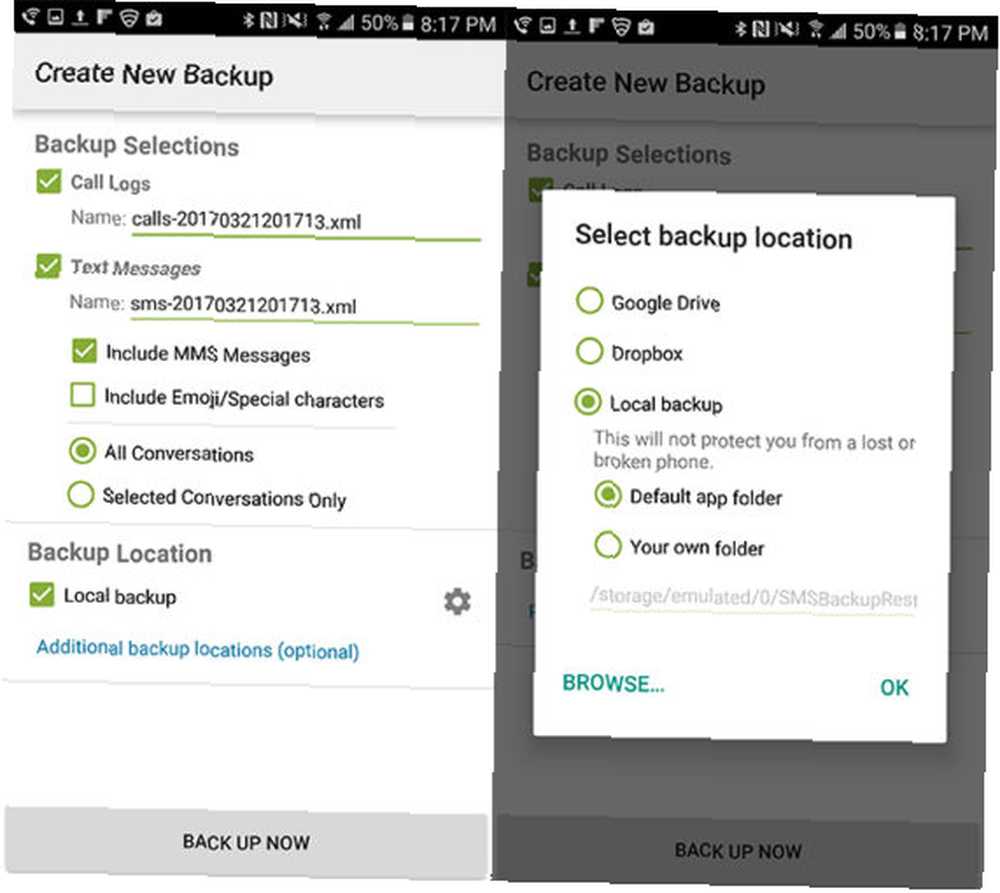
Når du har oprettet din første sikkerhedskopi, vil SMS Backup & Restore bede dig om at planlægge automatiske sikkerhedskopier. Du kan gentage sikkerhedskopier efter minut, time eller dag. Denne funktion er især praktisk, da du kan indstille den og glemme den, vel vidende at dine beskeder sikkerhedskopieres sikkert.
Hvis du vil oprette eller redigere en tidsplan, kan du få adgang til denne indstilling ved at trykke på menuknappen (tre prikker), derefter Indstillinger > Planlagte sikkerhedskopier.

For at gendanne dine meddelelser skal du starte appen og trykke på Gendan mulighed. Hvis du har oprettet en lokal sikkerhedskopi, viser appen den som din standardindstilling.
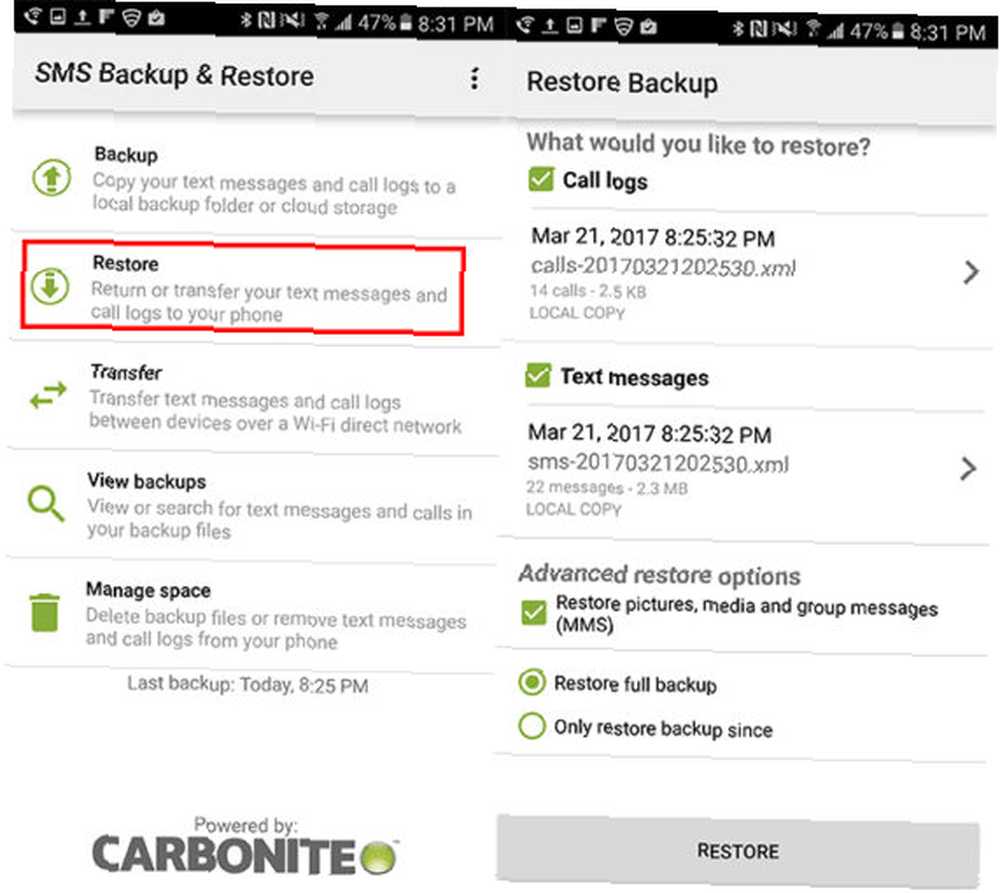
Hvis du har sikkerhedskopieret dine SMS-beskeder til Google Drev eller Dropbox, bliver du bedt om at vælge, hvilken cloud-service du bruger.
Hvis du har sikkerhedskopier flere steder, standardiseres den til den lokale kopi, men du kan skifte til en skyversion ved at trykke på opkaldsloggen eller SMS-beskeder og derefter vælge din sky-tjeneste fra de tilgængelige faner. (I skærmbilledet ovenfor skal du trykke på den lokale kopi, som den er standard til, er mærket “21. mar. 2017”.)
Når du har valgt den valgte sikkerhedskopi, skal du trykke på Gendan knap. Der vises en meddelelse, der beder dig om at oprette en SMS-sikkerhedskopi og gendanne din standard-SMS-app. Dette er nødvendigt for, at gendannelsesprocessen er afsluttet.
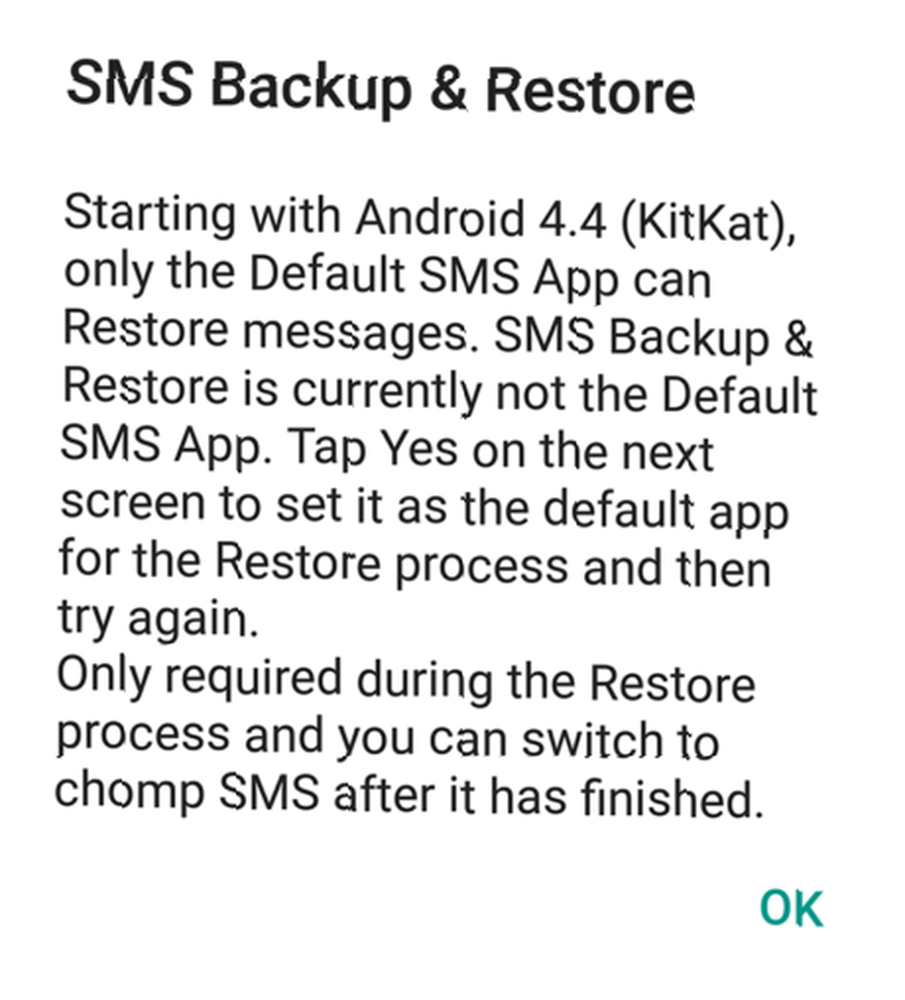
Når gendannelsen er afsluttet, kan du åbne din valgte SMS-app, og den vil bede dig om at gøre den til standard-SMS-app igen. For at se appen i funktion skal du tjekke videoen herunder:
Nu er det din tur
At holde din telefon ren kan blive lidt af en opgave, men hvis du forbliver på toppen af din messaging-app, vil du opdage, at du kan spare plads til andet vigtigt indhold som apps, musik, videoer og fotos.
Hvis du også bruger en iPhone, skal du vide, hvordan du gendanner slettede tekster på iOS. Sådan gendannes slettede tekstmeddelelser på din iPhone Sådan gendannes slettede tekstmeddelelser på din iPhone. Spekulerer på, hvordan du gendanner slettede tekstmeddelelser på iPhone? Du kan muligvis gendanne fra en sikkerhedskopi. Her er hvad du skal vide. .











